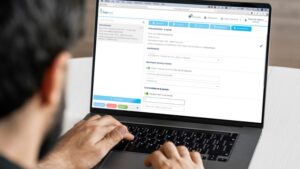ELGACERT EN MODE HORS LIGNE
Attention : Toutes les fonctionnalités disponibles en ligne ne sont pas disponibles hors ligne. En mode hors ligne, vous pouvez compléter et conserver vos attestations de conformité en préparation, mais vous ne pouvez pas les signer. La prochaine fois que vous travaillerez à nouveau en mode en ligne, les attestations modifiées seront automatiquement synchronisées avec le serveur.
Vous pouvez passer en mode hors ligne de deux manières :
1. L’appareil perd sa connexion internet
Lorsque vous travaillez en mode en ligne et que l’appareil perd la connexion avec internet, Elgacert passe automatiquement en mode hors ligne. Vous le remarquez parce que :
- seules les attestations de conformité propres « En préparation » sont encore affichées ;
- vous ne pouvez pas filtrer ou rechercher ;
- une icône « Pas de connexion » apparaît dans le coin supérieur droit.

2. Vous choisissez vous-même de travailler hors ligne
Si vous savez à l’avance qu’il n’y a pas de connexion internet ou que vous risquez de la perdre suite à une connexion internet non stable, vous pouvez choisir de passer vous-même en mode hors ligne. Pour ce faire, cliquez sur votre nom d’utilisateur dans le coin supérieur droit, puis cliquez sur « Passer en mode hors ligne ». Les trois mêmes phénomènes énumérés au point 1 ci-dessus s’appliquent.
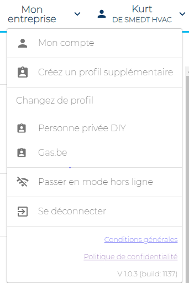
Modifier des attestations de conformité hors ligne
Lorsque vous modifiez une attestation de conformité en mode hors ligne et que vous cliquez sur le bouton « Conserver », il est visuellement affiché à l’écran que l’attestation n’est plus synchronisée avec les données du serveur (voir le cadre jaune dans l’image ci-dessous). Après tout, une modification a été effectuée localement qui nécéssite que l’attestation soit d’abord être synchronisée lorsque l’on travaille à nouveau en ligne.
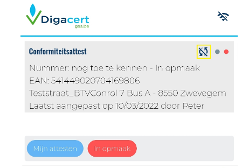
Travailler à nouveau en ligne/synchronisation des attestations de conformité modifiées
Lorsque vous avez terminé vos modifications hors ligne et que vous disposez à nouveau d’une connexion internet (stable), cliquez sur « Passer en mode en ligne » dans le coin supérieur droit.
![]()
Vous serez automatiquement redirigé vers l’écran de connexion où vous pourrez vous reconnecter ou choisir de rester en mode hors ligne.
Lorsque vous vous êtes connecté avec succès, toutes les attestations qui ont été modifiées en mode hors ligne seront automatiquement synchronisées avec le serveur. La fenêtre pop-up suivante s’affiche pendant la synchronisation:
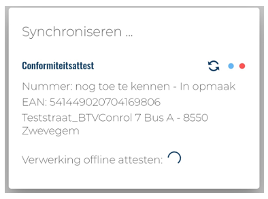
Une fois que tout a été synchronisé, le pop-up disparaît automatiquement et vous pouvez reprendre le travail avec toutes les fonctionnalités offertes par Elgacert et vous pouvez signer votre attestation préparée.